
چه چیزی در دنیای دیجیتال جذابتر از ثبت لحظات و تجربیاتتان است؟ تصور کنید بتوانید از گیم پلی جذاب خود، آموزشهای مفیدتان، یا حتی وبینارهای پرمحتوا، به سادگی فیلمبرداری کنید و آن را با دیگران به اشتراک بگذارید. اینجاست که اهمیت استفاده از یک نرمافزار قدرتمند برای ضبط صفحه کامپیوتر آشکار میشود. در این مقاله، 7 نرم افزار عالی برای ضبط از صفحه کامپیوتر را به شما معرفی میکنیم که هر کدام مزایا و معایب خاص خود را دارند. با ما همراه باشید تا با این ابزارهای کاربردی آشنا شوید و بهترین انتخاب را برای نیازهای خود داشته باشید.
همچنین بخوانید: آموزش عکس گرفتن از صفحه نمایش کامپیوتر
دانلود بهترین اسکرین رکوردر برای ویندوز
ضبط ویدئو از صفحه کامپیوتر کاربردهای فراوانی دارد. از تهیه فیلمهای آموزشی و ارائههای آنلاین گرفته تا ضبط بازیهای کامپیوتری و وبینارها، نیاز به یک ابزار قدرتمند و آسان برای ضبط صفحه احساس میشود. حتما برای شما هم بارها پیش آمده است که زمان زیادی را برای نصب نرم افزار صرف کنید به امید نتیجه مطلوب اما متاسفانه نتیجه ای نگیرید، اما صراحتا ما در این مقاله نرم افزار هایی را برای ضبط معرفی کرده ایم که امتحانشان را در رابطه با ضبط ویدیو از صفحه نمایش پس داده اند پس برای اینکه بهترین انتخاب را داشته باشید با ما همراه باشید.
1. نرم افزار OBS Studio
OBS Studio یک نرم افزار رایگان و منبع باز است که برای ضبط و استریم ویدئو به صورت زنده و آفلاین استفاده میشود. این نرم افزار رابط کاربری سادهای دارد و از تنوع بالایی در تنظیمات ضبط و استریم برخوردار است. OBS Studio برای ضبط بازیهای کامپیوتری، وبینارها، و ارائههای آنلاین بسیار مناسب است. به این دلیل این نرم افزار را در صد معرفی این مقاله قرار داده ایم چرا که رضایت کاربران خود را جلب کرده و بسیار برنامه مفیدی است.
لینک دانلود برنامه OBS Studio برای ویندوز
2. Bandicam برای ضبط ویدیو از صفحه نمایش
Bandicam یک نرم افزار ساده و قدرتمند برای ضبط صفحه کامپیوتر است. این نرم افزار دو حالت ضبط مختلف برای ضبط کل صفحه یا قسمتی از آن ارائه میدهد. Bandicam همچنین می تواند از بازی های کامپیوتری با کیفیت بالا و بدون افت فریم ضبط کند. این نرم افزار نیز همانند رکوردهای دیگر این مقاله از توجه خوبی برخوردار بوده است.
لینک دانلود برنامه Bandicam برای ویندوز
3. snagit بهترین نرم افزار فیلمبرداری از دسکتاپ با صدا
Snagit یک نرم افزار قدرتمند برای ضبط و ویرایش عکس و ویدئو از صفحه کامپیوتر است. این نرم افزار ابزارهای مختلفی برای ضبط و ویرایش تصاویر و ویدئوها ارائه میدهد. Snagit برای تهیه فیلمهای آموزشی و ارائههای آنلاین بسیار مناسب است.
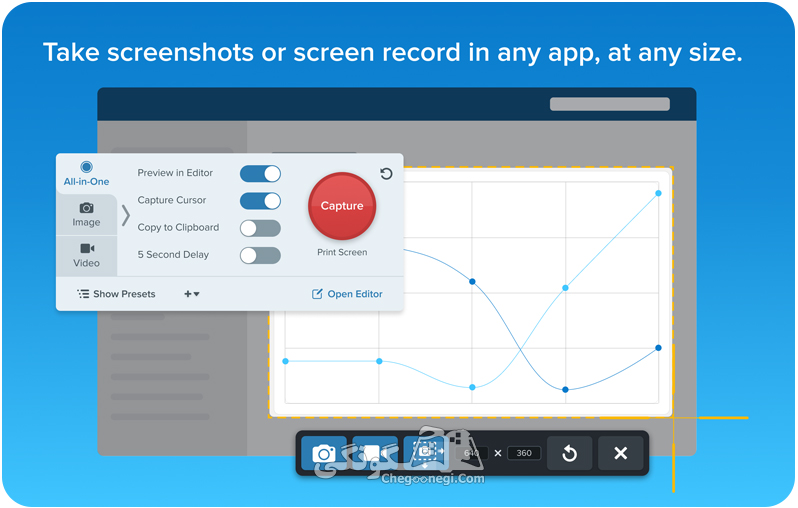
4. Camtasia برای ضبط ویدیو از صفحه نمایش
Camtasia یک نرم افزار پولی و قدرتمند برای ضبط و ویرایش ویدئو از صفحه کامپیوتر است. این نرم افزار ابزارهای پیشرفتهای برای ضبط و ویرایش ویدئوها ارائه میدهد. Camtasia برای تهیه فیلمهای آموزشی و ارائههای حرفهای بسیار مناسب است. کامتازیا (Camtasia) ن توسط شرکت TechSmith توسعه یافته است. این برنامه با رابط کاربری بصری و ابزارهای پیشرفته، به شما امکان میدهد تا به سادگی از صفحه نمایش خود فیلمبرداری کنید و ویدئوهای آموزشی، ارائههای آنلاین، وبینارها، گیمپلیها و محتوای دلخواه خود را با کیفیت بالا و به صورت حرفهای تولید کنید.
لینک دانلود برنامه کامتازیا برای ویندوز
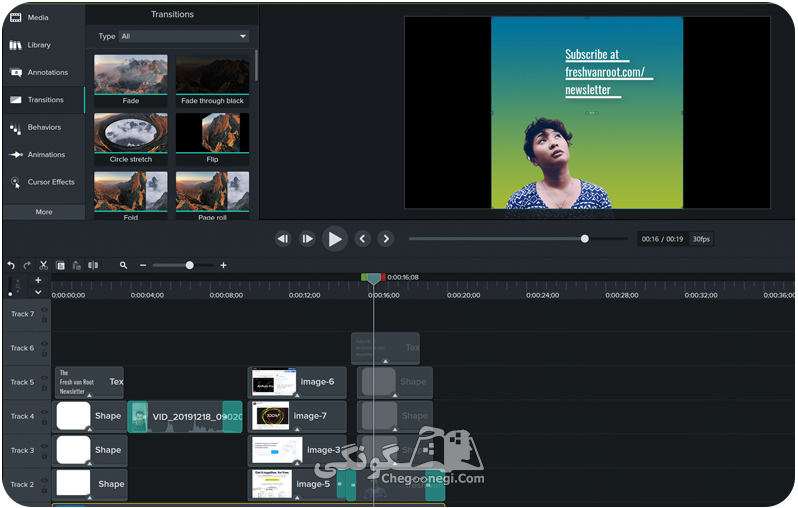
5. Icecream Screen Recorder برای ضبط صفحه نمایش کامپیوتر
Icecream Screen Recorder یک نرم افزار رایگان و ساده برای ضبط صفحه کامپیوتر است. این نرم افزار رابط کاربری سادهای دارد و میتواند از کل صفحه یا قسمتی از آن ضبط کند. Icecream Screen Recorder برای ضبط ویدئوهای کوتاه و ساده مناسب است.
لینک دانلود نرم افزار Screen Recorder برای ضبط صفحه نمایش
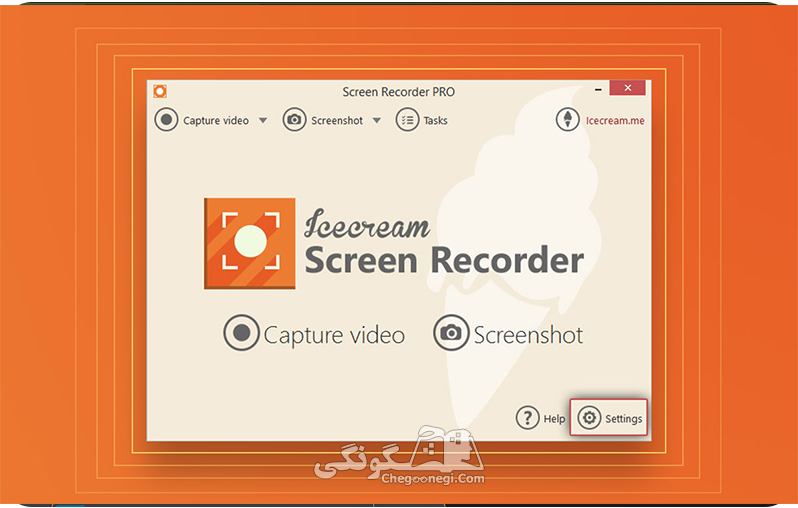
6. Screencast-O-Matic
Screencast-O-Matic یک نرم افزار پولی و قدرتمند برای ضبط صفحه کامپیوتر است. این نرم افزار رابط کاربری سادهای دارد و از تنوع بالایی در تنظیمات ضبط برخوردار است. Screencast-O-Matic برای ضبط بازیهای کامپیوتری، وبینارها، و ارائههای آنلاین بسیار مناسب است.
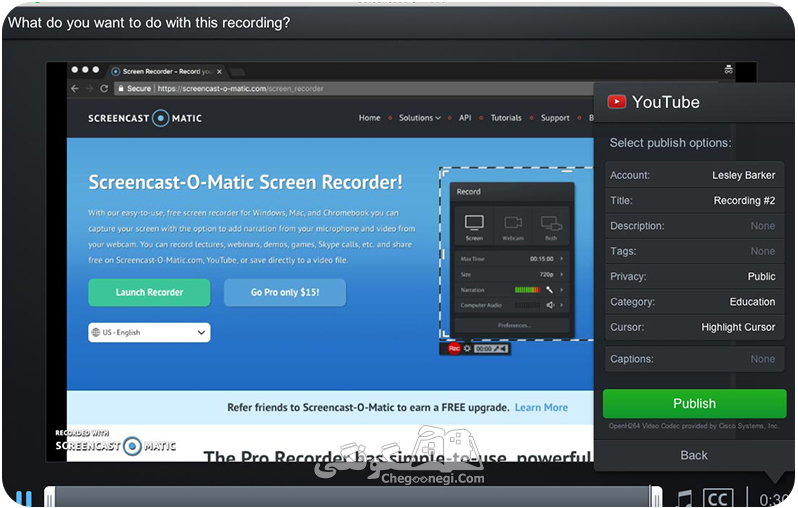
7. Apowersoft Screen Recorder Pro:
Apowersoft Screen Recorder Pro یک نرم افزار پولی و قدرتمند برای ضبط صفحه کامپیوتر است. این نرم افزار رابط کاربری سادهای دارد و از تنوع بالایی در تنظیمات ضبط برخوردار است و برای ضبط ویدیو از صفحه نمایش کامپیوتر یا لپ تاب بسیار مناسب است. در مقاله بالا 7 ابزار عالی ضبط صفحه نمایش رایگان با مزایا و معایب خاص خود آورده شده است. امیدواریم این مقاله برای شما مفید باشد. اگر ضبط کننده صفحه نمایش رایگان مورد علاقه خود را پیدا کردید؟ در صورت تمایل نظرات خود را با ما در میان بگذارید.

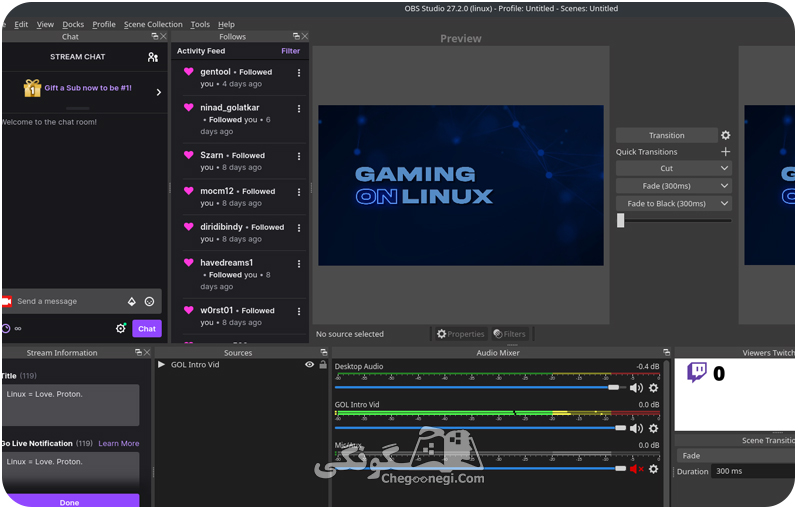
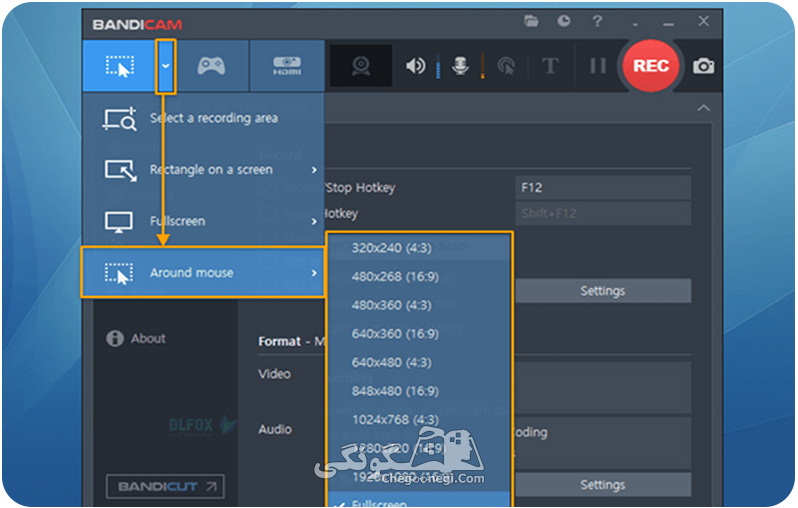

64822